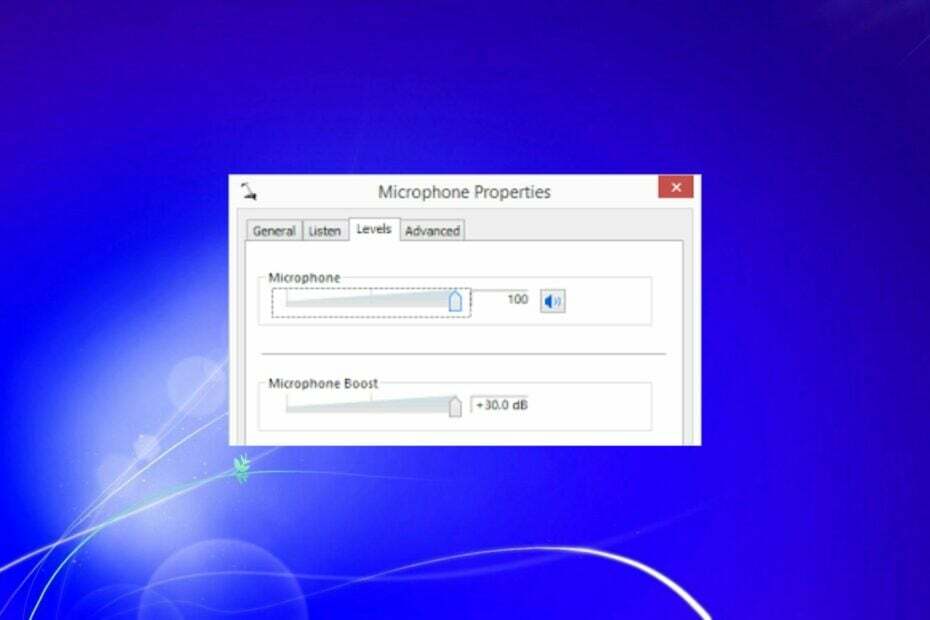- O seu microfone USB não funciona no Windows 10? Pode ser devido a drivers incompatíveis.
- Alguns usuários sugeriram desinstalar o driver do controlador USB para corrigir o problema rapidamente.
- Usar o solucionador de problemas de hardware e som também pode resolver um problema de USB microfone que não está funcionando.
- Se ainda estiver tendo problemas, use um software de terceiros para reinstalar seus drivers.

Este software irá reparar erros comuns de computador, protegê-lo contra perda de arquivos, malware, falha de hardware e otimizar seu PC para desempenho máximo. Corrija problemas do PC e remova vírus agora em 3 etapas fáceis:
- Baixar Restoro PC Repair Tool que vem com tecnologias patenteadas (patente disponível aqui).
- Clique Inicia escaneamento para encontrar problemas do Windows que podem estar causando problemas no PC.
- Clique Reparar tudo para corrigir problemas que afetam a segurança e o desempenho do seu computador
- Restoro foi baixado por 0 leitores este mês.
Atualizando para Windows 10 sistema operacional pode ter um efeito negativo em seus periféricos, como o microfone USB, por exemplo.
Isso pode ser a causa de vários motivos dos quais falaremos um pouco a seguir. Então, se você quiser descobrir como pode consertar seu USB microfone enquanto trabalha no Windows 10, este é o tutorial que você deve seguir.
Mesmo que o seu microfone USB funcione nas versões anteriores dos sistemas operacionais Windows que você instalou, atualizar para o Windows 10 não é suficiente para fazer o seu microfone USB funcionar.
Neste tutorial, você aprenderá quais drivers você precisa atualizar, bem como o aplicativo que você precisa usar com seu microfone.
Como posso consertar meu microfone USB no Windows 10?
- Desinstalar drivers de controlador USB
- Abra o solucionador de problemas de hardware e som
- Atualize os drivers do seu microfone
- Atualize o aplicativo acessando seu microfone
- Soluções adicionais
1. Desinstale os drivers do controlador USB
- Desconecte o microfone USB do dispositivo Windows 10.
- Conecte o microfone USB novamente no dispositivo.
- Aperte Tecla Windows + R abrir Corre.
- Modelo devmgmt.msc na janela Executar, pressione Entrar.
- Agora no painel esquerdo no Gerenciador de Dispositivos janela, clique duas vezes Barramento serial universal controladores.
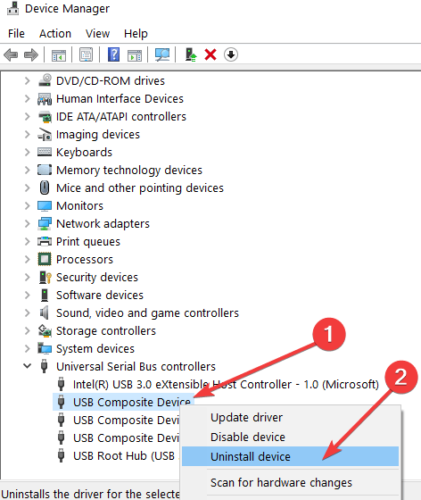
- Encontre lá o nome do USB microfone que você está usando.
- Clique com o botão direito no microfone USB no gerenciador de dispositivos e clique Desinstalar dispositivo.
- Após a conclusão do processo de desinstalação, você precisa desconectar seu USB microfone.
- Reinicialize seu dispositivo Windows 10.
- Quando você chegar à tela inicial do Windows, conecte o microfone novamente.
- Os drivers serão instalados automaticamente.
- Verifique se o seu microfone USB está funcionando corretamente agora.
O Windows não consegue encontrar novos drivers automaticamente? Não se preocupe, nós ajudamos você.
2. Abra o solucionador de problemas de hardware e som
- Abre o teu Barra de pesquisa do Windows e digite Solução de problemas.
- Clique com o botão esquerdo ou toque no Solução de problemas ícone após o término da pesquisa.
- No Solução de problemas janela, clique com o botão esquerdo em Hardware e som.

- Clique com o botão esquerdo no Recurso de som para que o solucionador de problemas seja iniciado e siga as instruções na tela.
- Após a conclusão do processo de solução de problemas, você precisará reinicializar o dispositivo Windows 10 e testar o microfone USB posteriormente.
O solucionador de problemas para antes de concluir o processo? Corrija com este guia completo.
3. Atualize os drivers do seu microfone
Além disso, dê uma olhada nos drivers que você instalou para o microfone USB. Se eles não forem compatíveis com o Windows 10. você terá que procurar no site do fabricante os drivers corretos.
No entanto, existe um método mais fácil. Você pode atualizar seus drivers automaticamente usando um aplicativo de terceiros. Isso economizará tempo e esforço para pesquisar e baixar manualmente as versões mais recentes do driver.
 Na maioria das vezes, os drivers genéricos para o hardware e periféricos do seu PC não são atualizados adequadamente pelo sistema. Existem diferenças importantes entre um driver genérico e um driver do fabricante.Procurar a versão correta do driver para cada um dos componentes de hardware pode se tornar tedioso. É por isso que um assistente automatizado pode ajudá-lo a encontrar e atualizar seu sistema com os drivers corretos todas as vezes, e recomendamos fortemente DriverFix.Siga estas etapas fáceis para atualizar seus drivers com segurança:
Na maioria das vezes, os drivers genéricos para o hardware e periféricos do seu PC não são atualizados adequadamente pelo sistema. Existem diferenças importantes entre um driver genérico e um driver do fabricante.Procurar a versão correta do driver para cada um dos componentes de hardware pode se tornar tedioso. É por isso que um assistente automatizado pode ajudá-lo a encontrar e atualizar seu sistema com os drivers corretos todas as vezes, e recomendamos fortemente DriverFix.Siga estas etapas fáceis para atualizar seus drivers com segurança:
- Baixe e instale o DriverFix.
- Inicie o software.
- Aguarde a detecção de todos os seus drivers com defeito.
- DriverFix agora mostrará todos os drivers que apresentam problemas, e você só precisa selecionar aqueles que deseja corrigir.
- Aguarde até que o aplicativo baixe e instale os drivers mais recentes.
- Reiniciar seu PC para que as alterações tenham efeito.

DriverFix
Mantenha os drivers dos componentes do seu PC funcionando perfeitamente sem colocar o seu PC em risco.
Visite o site
Aviso de isenção de responsabilidade: este programa precisa ser atualizado da versão gratuita para realizar algumas ações específicas.
4. Atualize o aplicativo acessando seu microfone

- Veja o aplicativo que você está tentando executar com o microfone USB.
- Verifique se a versão do aplicativo é a mais recente, compatível com Windows 10.
- Se a versão não for compatível, você terá que acessar a Microsoft Store e baixar uma atualização para o aplicativo que está usando.
A maioria dos usuários do Windows 10 tem drivers desatualizados. Esteja um passo à frente usando este guia.
5. Soluções adicionais
Se o seu microfone USB ainda não estiver funcionando corretamente, talvez a seguinte solução alternativa seja útil:
- Atualize seus drivers de áudio do Gerenciador de Dispositivos
- Instale as atualizações mais recentes do Windows 10: Lembre-se de que a Microsoft lança atualizações regularmente para corrigir vários problemas relatados pelos usuários. Talvez as atualizações mais recentes tragam correções de microfone dedicadas que o ajudarão a resolver o problema.
- Remova todos os dispositivos USB: Alguns usuários confirmaram que desconectar absolutamente todos os dispositivos USB e reiniciar seus computadores corrigiu o problema.
Aí você tem algumas etapas rápidas para consertar seu microfone USB no Windows 10. Use a seção de comentários abaixo para nos informar se esses métodos funcionaram para você ou se você precisa de mais ajuda com esse problema.
 Ainda está tendo problemas?Corrija-os com esta ferramenta:
Ainda está tendo problemas?Corrija-os com esta ferramenta:
- Baixe esta ferramenta de reparo de PC classificado como Ótimo no TrustPilot.com (o download começa nesta página).
- Clique Inicia escaneamento para encontrar problemas do Windows que podem estar causando problemas no PC.
- Clique Reparar tudo para corrigir problemas com tecnologias patenteadas (Desconto exclusivo para nossos leitores).
Restoro foi baixado por 0 leitores este mês.